با نصب ویندوز روی مک، امکان استفاده از دو سیستم عامل در یک کامپیوتر برای شما فراهم می شود. در حال حاضر ویندوز قابلیت این را دارد که روی مک نصب شده و کاربران را از مزایای هر دو سیستم عامل بهره مند سازد. در این مبحث از نمایندگی تعمیر آل این وان قصد داریم به نحوه نصب ویندوز روی سیستم مک بپردازیم.

موارد مهم برای نصب ویندوز روی مک از طریق بوت کمپ
یکی از محبوب ترین روش هایی که برای نصب ویندوز روی مک استفاده می شود، استفاده از بوت کمپ است. کمپانی اپل Boot Camp Assistant را به صورت رایگان در اختیار کاربران قرار داده تا بتوانند ویندوز را روی مک نصب کنند. به همین منظور ابتدا اقدام به پیدا کردن دستیار بوت کمپ در پوشه Utilities در پوشه اصلی Applications در مک نمایید. اما پیش از آنکه به اجرای Boot Camp Assistant بپردازید، لازم است به چند نکته مهم که برای نصب ویندوز در Boot Camp احتیاج دارید، اشاره کنیم. این نکات از قرار زیر هستند:
- کمپانی اپل توصیه می کند که به منظور نصب ویندوز بر روی مک باید هارد دیسک داخلی مک حداقل دارای 64 گیگا بایت فضای ذخیره سازی رایگان باشد. اما فضای ذخیره سازی 128 گیگا بایت توصیه می شود.
- علاه بر این، ممکن است شما برای نرم افزار درایور اضافی که ویندوز به منظور کنترل قطعاتی از قبیل مانیتور، دوربین مک، صفحه کلید و ماوس مک به کار می برد، به یک مموری با حداقل 16 گیگا بایت فضای ذخیره سازی احتیاج داشته باشید.
- همچنین شما نیاز به یک نسخه کامل از ویندوز با شماره مجوز خواهید داشت. مدل های جدید مک صرفا با ویندوز 10 کار کرده، اما مدل های قدیمی ممکن است بتوانند با ویندوز 8 یا ویندوز 7 نیز کار کنند.
- به این ترتیب با توجه به اینکه از کدام نسخه ویندوز استفاده می کنید، نحوه نصب ویندوز روی Mac شما تفاوت خواهد داشت.
این آموزش برای شما مفید خواهد بود: آموزش کار با سیستم عامل مک
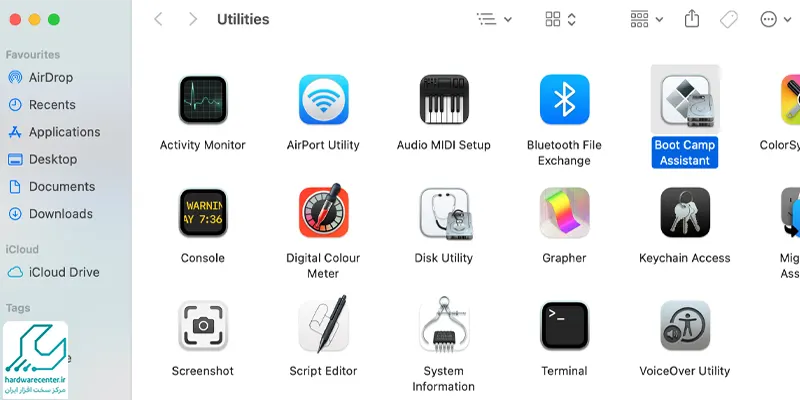
نحوه نصب ویندوز روی مک
حالا برای نصب ویندوز در مک باید مراحل زیر را طی کنید. این مراحل مورد تایید کارشناسان تعمیر آی مک است.
1. دستیار بوت کمپ را باز کنید
زمانی که برای نخستین بار به اجرای Boot Camp Assistant می پردازید، تعدادی گزینه از شما درخواست می شود. اولین گزینه مربوط به انتخاب تصویر ISO که قصد دارید استفاده کنید، است. بنابراین روی دکمه انتخاب کلیک کرده و پس از آن به مورد ایجاد شده یا دانلود شده وارد شوید. با این کار می توانید اقدام به کپی کردن فایل ISO ویندوز روی حافظه USB نمایید تا قادر به نصب ویندوز باشید.
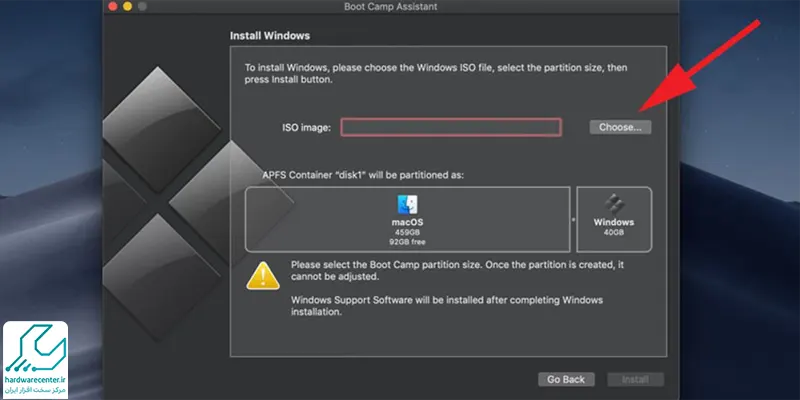
اینو بخون حتما به کارت میاد: دلیل نصب نشدن ویندوز در آل این وان چیست ؟
2. نرم افزار درایور را دانلود نمایید
ممکن است Next Boot Camp Assistant به شما اعلام کند که نرم افزار درایور ویندوز را روی حافظه USB دانلود می کند. با این وجود صرفا به دانلود درایورهای ویندوز 10 و ویندوز 8 می پردازد. به این ترتیب در صورتی که قصد داریم ویندوز 7 را نصب کنید، لازم است به جداول سازگاری در سایت اپل مراجعه کرده تا بتوانید نرم افزار درایور مورد نیاز مک خود را بیابید. پس از آن به دنبال کردن دستورالعمل ها برای کپی کردن درایورها در حافظه USB ادامه دهید.
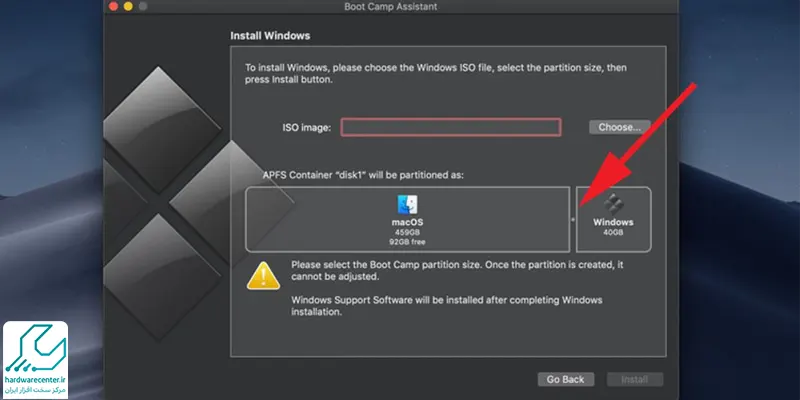
3. درایور خود را پارتیشن بندی نمایید
در مرحله بعدی از فرایند نصب ویندوز بر روی مک باید به پارتیشن بندی درایور خود اقدام نمایید. در این جا لازم است به منظور اختصاص دادن اتاق به ویندوز، بوت کمپ اقدام به تقسیم هارد دیسک مک شما به دو بخش مجزا یا پارتیشن نماید.
ممکن است به طور پیش فرض، دستیار بوت کمپ ایجاد یک پارتیشن کوچک ویندوزی که تنها 40 گیگابایت ظرفیت دارد، را پیشنهاد نماید. اما شما می توانید با کمک کنترل لغزنده اقدام به تنظیم اندازه دو پارتیشن نمایید. زمانی که کار شما به اتمام رسید، دکمه Install که در قسمت پایین پنجره وجود دارد را کلیک کنید تا فرایند آغاز شود.
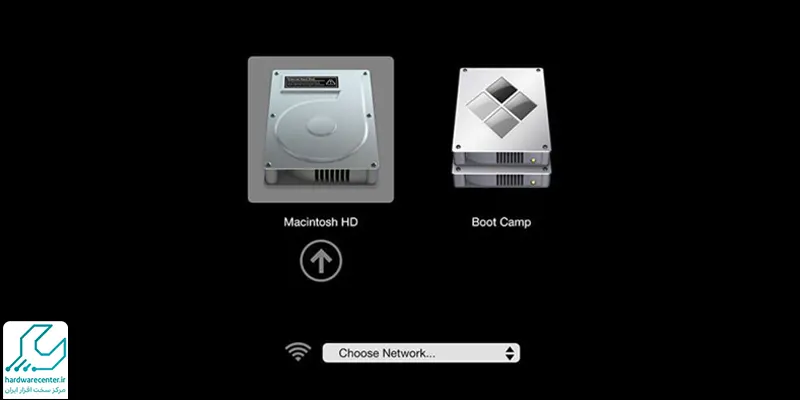
برای آشنایی با روش نصب آنتی ویروس کلیک کنید.
4. ویندوز را نصب نمایید
زمانی که به پارتیشن بندی درایو مک خود پرداختید، بوت کمپ مک را خاموش کرده و به اجرای برنامه نصب ویندوز از حافظه USB می پردازد. به منظور نصب ویندوز روی مک باید دستورات را دنبال نمایید. به محض اینکه ویندوز راه اندازی شد، از شما در خواست نصب درایورهای بوت کمپ اضافی از حافظه جانبی نیز می شود.
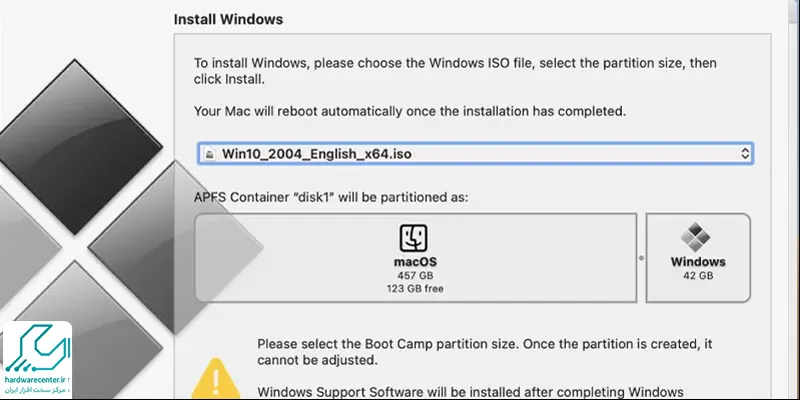
5. ویندوز را اجرا نمایید
با انجام دادن مراحل بالا، می تونید روی کیبورد دکمه Alt را فشار دهید. با روشن شدن مک، می توانید دو بوت بین macOS و Windows انجام دهید. زمانی که مک راه اندازی شد، می توانید دو پارتیشن با macOS و Windows روی نمایشگر مشاهده نمایید و امکان انتخاب هر یک از سیستم عامل های مورد نیاز شما وجود دارد.
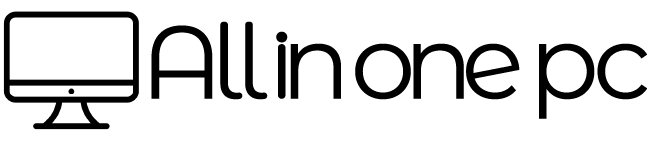


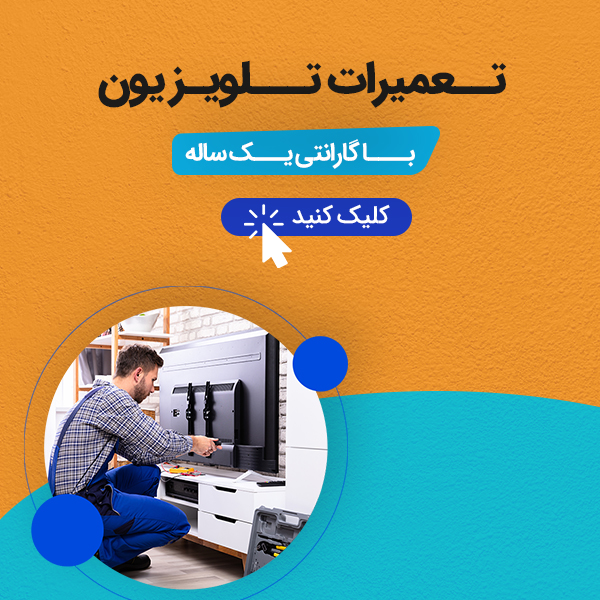
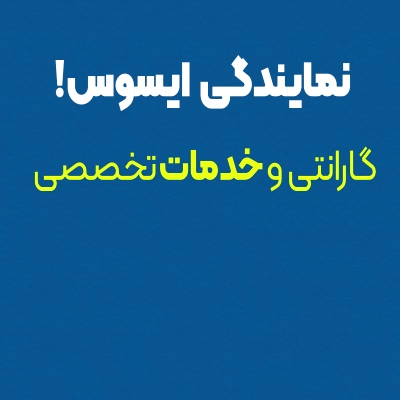
2 دیدگاه. دیدگاه تازه ای بنویسید
آیا میشود روی مک بوک ویندوز نصب کرد؟
کاربرگرامی.بله این کار امکان پذیر است.از طریق آموزش های این صفحه می توانید نصب ویندوز در مک را انجام دهید.همچنین در صورت نیاز می توانید از خدمات ما برای این کار استفاده کنید.